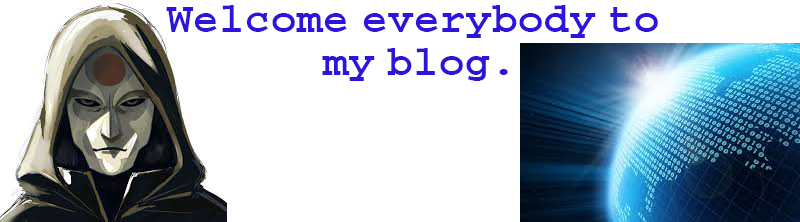Step
1: định dạng index trong lúc làm việc
Xác
nhận index có vấn đề trong Outlook 2013 thực hiện theo các bước:
- Click in the Search box
- Trong tab Search, chọn Search
Tools và click index status Indexing Status
- Và chúng ta thấy xuất hiện hộp
thoại như bên dưới:
Nếu
bạn nhìn thấy của sổ như trên có nghĩa là đã chạy index xong, và outlook không
thể tìm tìm tập thư mục bời các lý do khác
Nếu
oulook chạy mà không hoàn thành được index thì nó sẽ nổi thông báo như dưới:
Search
results may be incomplete because items are still being indexed.
Nếu
thấy dòng trên bạn phải chờ chờ khoảng 5 phút và thử lại lần nữa.
Step
2: remove outlook từ windows index:
- Go to File > Options
- In Search settings, click Indexing
Options…
- Click Modify
- Bỏ chọn Microsoft Outlook từ danh sách Indexed Locations
- Sau đó bạn chắc chắn là đóng
outlook, có thể và task manager để kiểm tra outlook còn chạy ẩn không, nếu
bạn không rành về kỷ thuật có thể restart máy tính lại sau khi tiến hành
cài đặt
Step
3: chắc chắn Outlook Files có thể Indexed
Outlook
và ost file là được indexed mặc định bởi windows, bút sẽ có 1 số trường hợp
điều này sẽ không mặc định check cho bạn như update outlook do đó bạn có thể
thực hiện bước như bên dưới để thực hiện nó nếu nó không được default
- Find the
location of your PST or OST files
- Chọn File > Account
Settings > Account Settings
- Click thẻ Data Files
- Select your Outlook file from
the list and click Open File Location…
- Right click on the .pst or .ost
file and click Properties
- Click Advanced
- Make sure that the box next to
‘Allow this file to have contents indexed in addition to file’ is
checked.
- Click OK
Step
4: Add Outlook to the Windows Index
Follow
the steps outlined in step 2. Chắc chắn Microsoft Outlook là checked.
Last
Resort: Rebuild the Index in Outlook 2013
Nếu
bạn vẫn không tìm thấy email thì bạn có thể rebuild
- Trong Outlook 2013 click on the
File tab, then click Options > Search
- Click Indexing Options
- You should now see what
locations are being indexed. Click Advanced
- Under Troubleshooting, click Rebuild